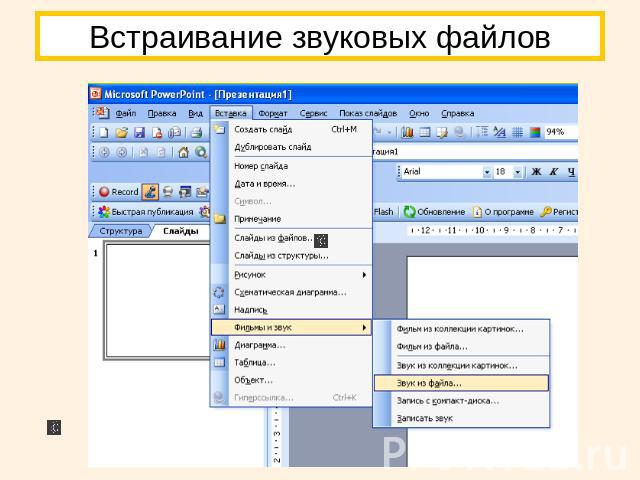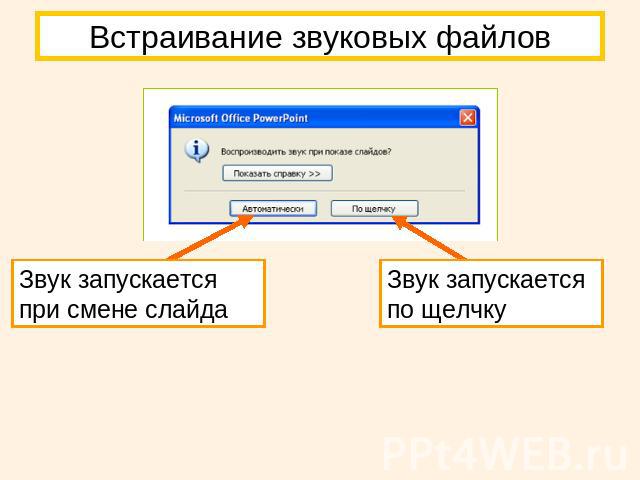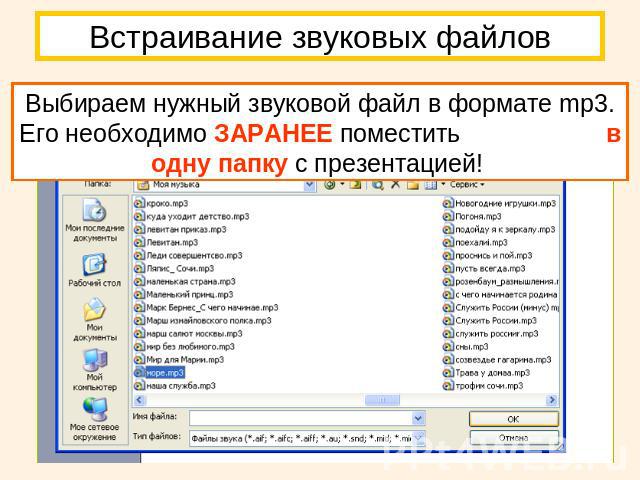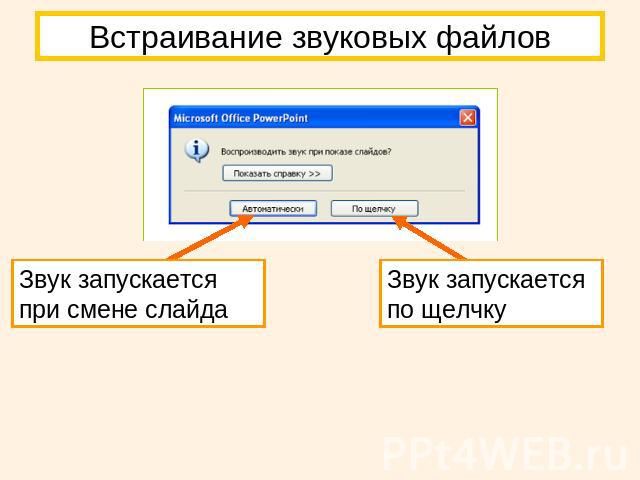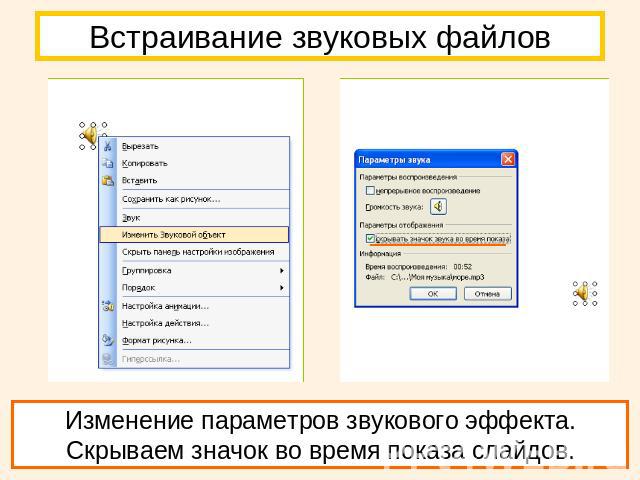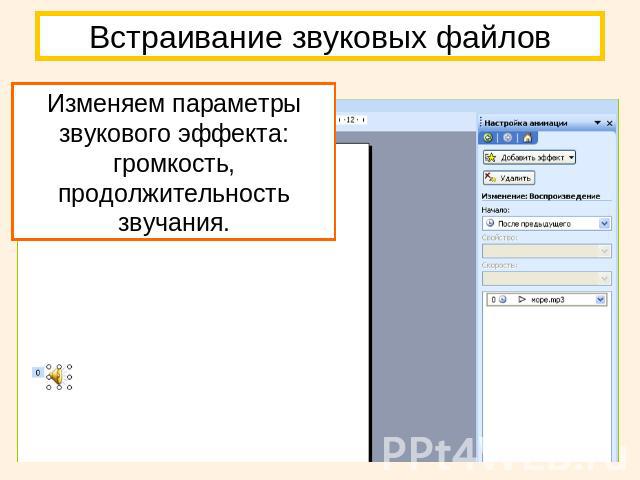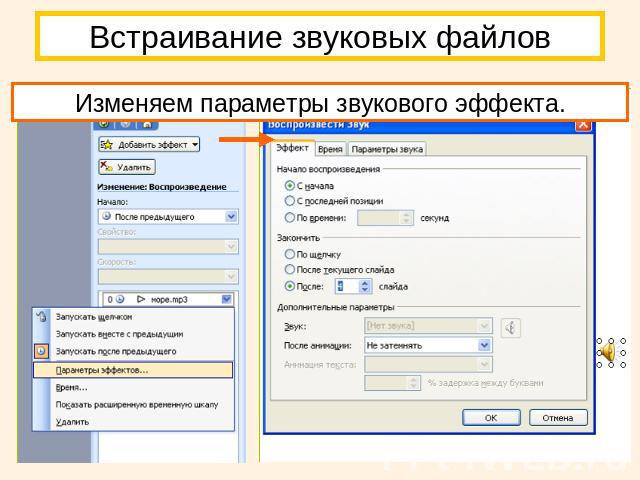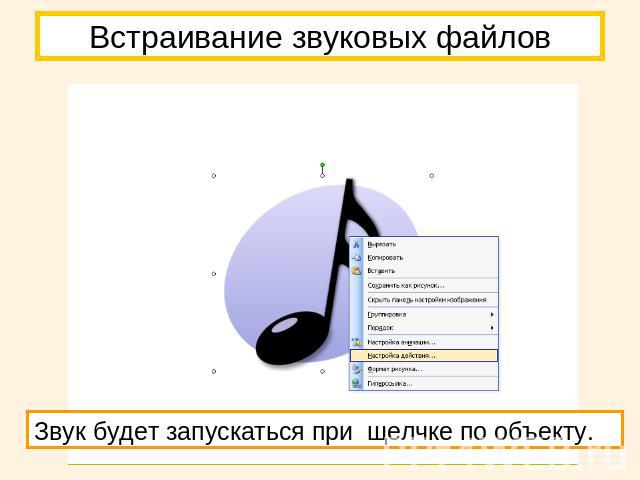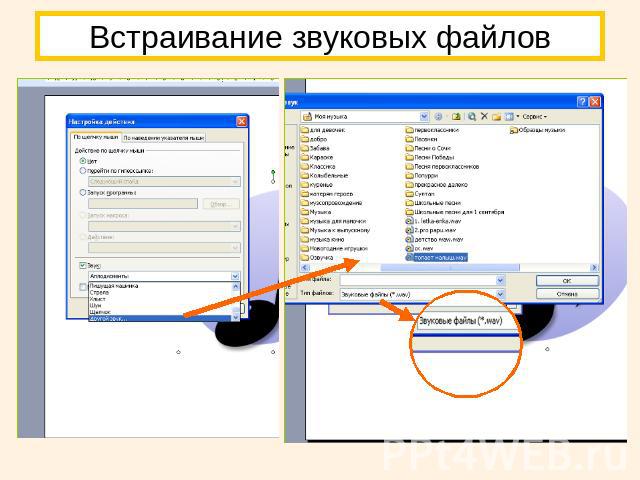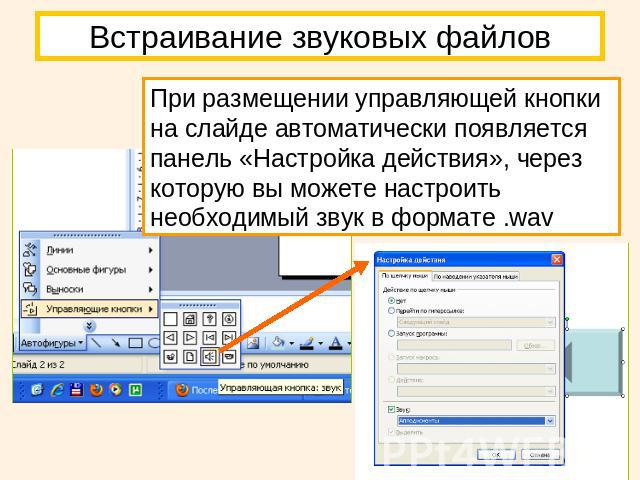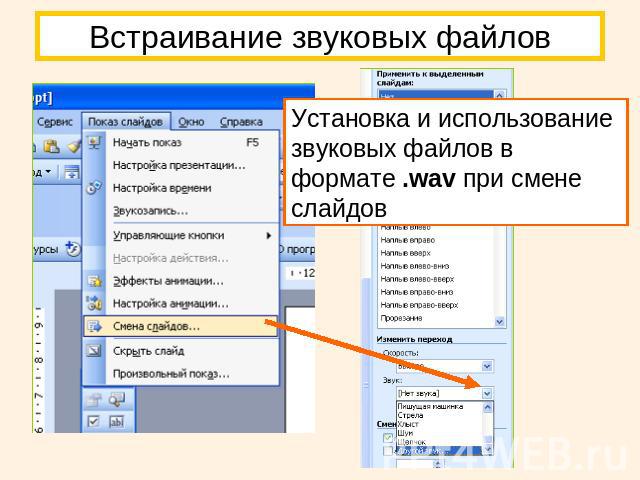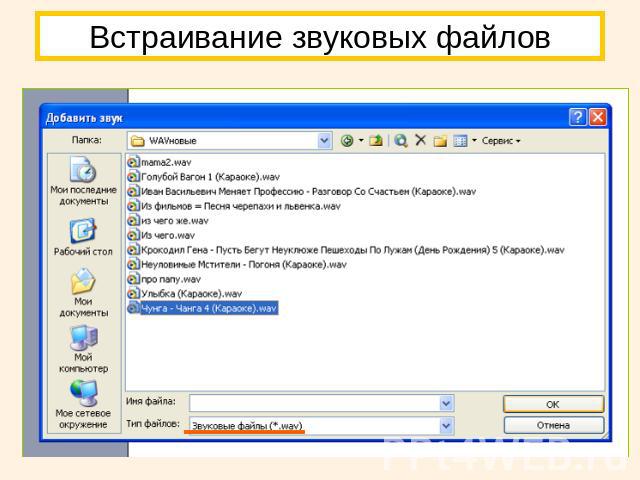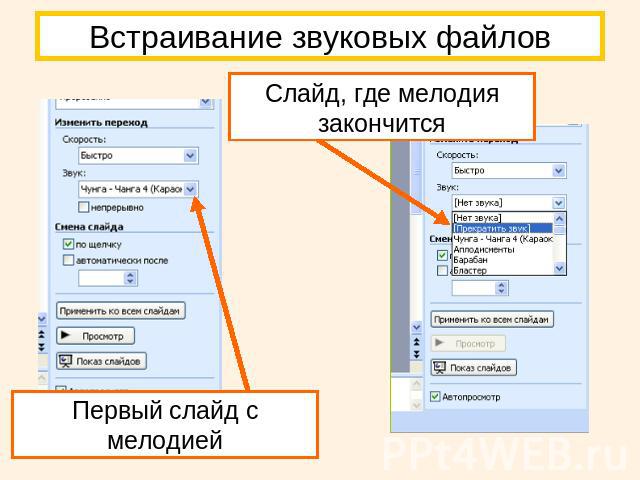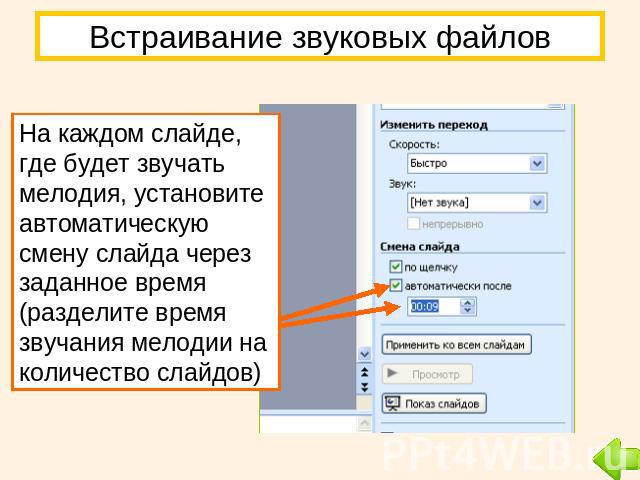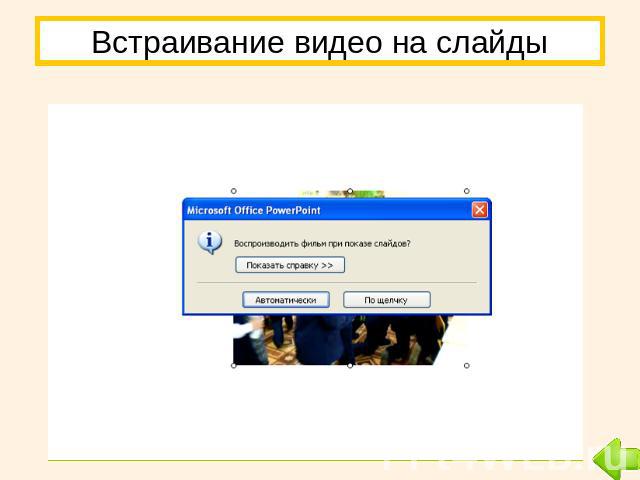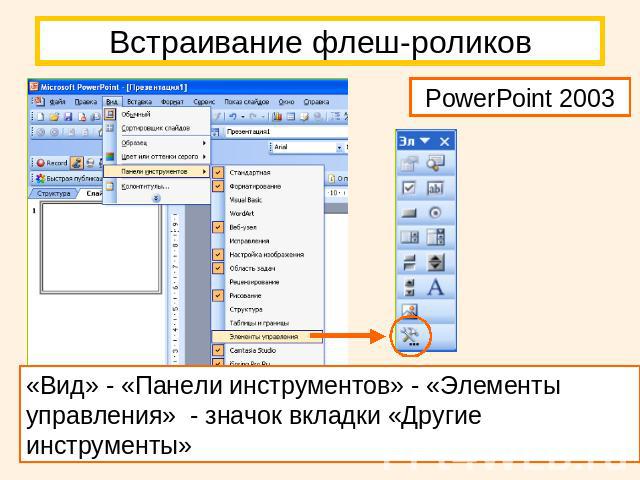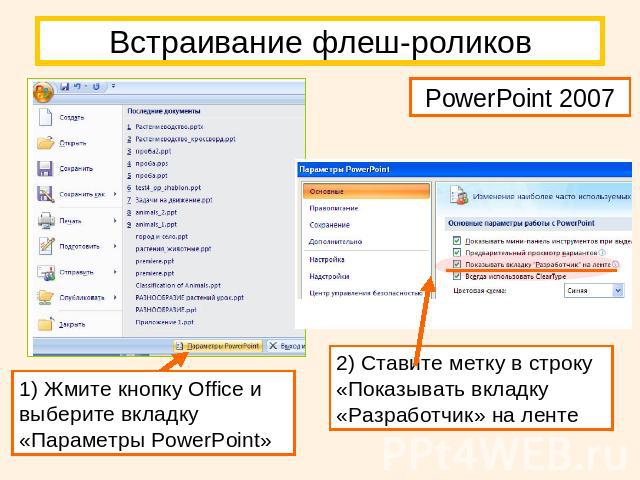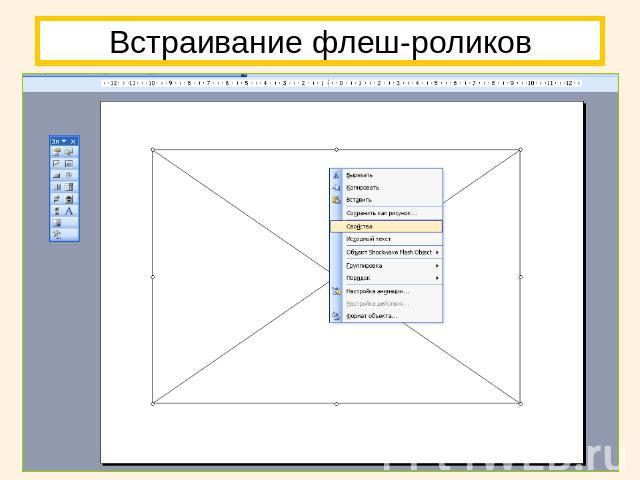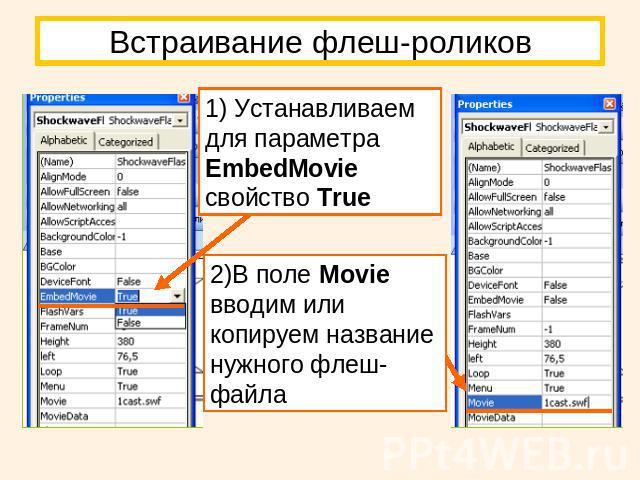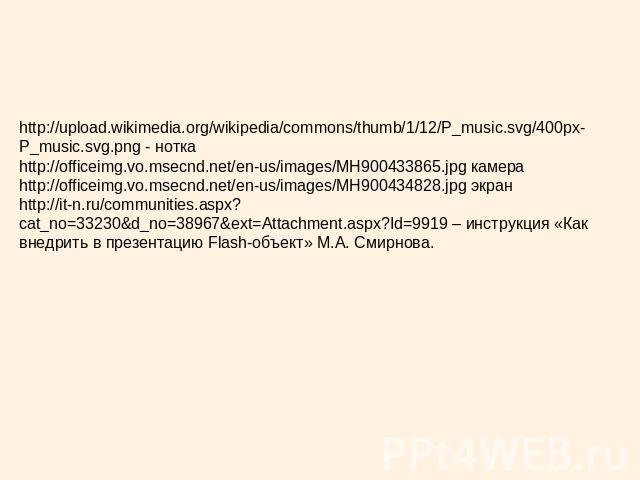Презентация на тему: Встраивание в презентацию звуковых, видео, флеш-файлов

Встраивание в презентацию звуковых, видео, флеш-файлов. Плахотник Лариса Юрьевна, учитель начальных классов МОУ СОШ № 9 г.Сочи


Встраивание звуковых файлов

Встраивание звуковых файловЗвук запускается при смене слайдаЗвук запускается по щелчку

Встраивание звуковых файлов Выбираем нужный звуковой файл в формате mp3. Его необходимо ЗАРАНЕЕ поместить в одну папку с презентацией!

Встраивание звуковых файлов Звук запускается при смене слайдаЗвук запускается по щелчку

Встраивание звуковых файлов Изменение параметров звукового эффекта. Скрываем значок во время показа слайдов.

Встраивание звуковых файлов Изменяем параметры звукового эффекта: громкость, продолжительность звучания.
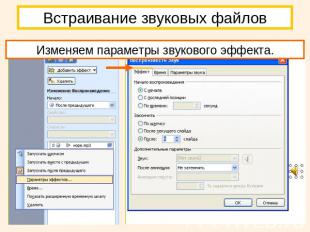
Встраивание звуковых файлов Изменяем параметры звукового эффекта.

Встраивание звуковых файлов Звук будет запускаться при щелчке по объекту.

Встраивание звуковых файлов

Встраивание звуковых файлов При размещении управляющей кнопки на слайде автоматически появляется панель «Настройка действия», через которую вы можете настроить необходимый звук в формате .wav

Встраивание звуковых файлов Установка и использование звуковых файлов в формате .wav при смене слайдов

Встраивание звуковых файлов
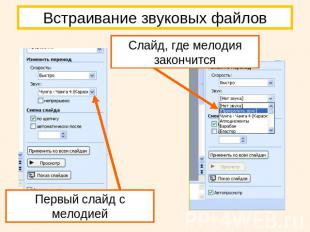
Встраивание звуковых файлов Слайд, где мелодия закончитсяПервый слайд с мелодией
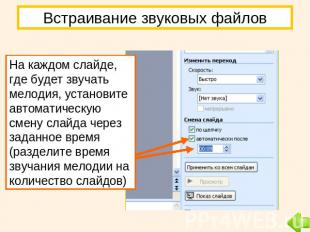
Встраивание звуковых файлов На каждом слайде, где будет звучать мелодия, установите автоматическую смену слайда через заданное время (разделите время звучания мелодии на количество слайдов)

Встраивание видео на слайды Это важно! Перед началом работы обязательно поместите презентацию и видеофайл, который вы хотите вставить в презентацию, в одну папку!

Размещение видео на слайдах

Встраивание видео на слайды Выбираем нужный видео-файл.
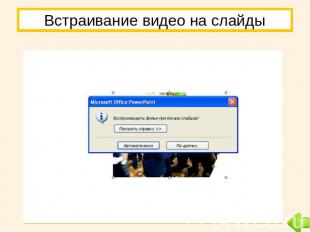
Встраивание видео на слайды

Встраивание флеш-роликов Это важно! Перед началом работы обязательно поместите презентацию и флеш-ролик, который вы хотите вставить в презентацию, в одну папку!

Встраивание флеш-роликов «Вид» - «Панели инструментов» - «Элементы управления» - значок вкладки «Другие инструменты»

Встраивание флеш-роликов PowerPoint 20071) Жмите кнопку Office и выберите вкладку «Параметры PowerPoint»2) Ставите метку в строку «Показывать вкладку «Разработчик» на ленте

Встраивание флеш-роликов В выпадающем окне выберите Sockwave Flash Object. Курсор станет крестообразным. С помощью курсора вычерчиваете на слайде поле для вашего флеш-объекта.

Встраивание флеш-роликов

Встраивание флеш-роликов 1) Устанавливаем для параметра EmbedMovie свойство True2)В поле Movie вводим или копируем название нужного флеш-файла

Встраивание флеш-роликов Проверьте. Запустите показ презентации.
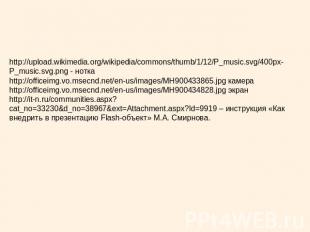
http://upload.wikimedia.org/wikipedia/commons/thumb/1/12/P_music.svg/400px-P_music.svg.png - ноткаhttp://officeimg.vo.msecnd.net/en-us/images/MH900433865.jpg камераhttp://officeimg.vo.msecnd.net/en-us/images/MH900434828.jpg экранhttp://it-n.ru/communities.aspx?cat_no=33230&d_no=38967&ext=Attachment.aspx?Id=9919 – инструкция «Как внедрить в презентацию Flash-объект» М.А. Смирнова.